مسجل في: حلول إزالة قفل الشاشة
في عالم اليوم ، تحتوي Apple على عالمها المبتكر. يحتوي هذا العالم نفسه على عدد كبير من المنتجات مثل iPhone و Apple TV و iPad و Mac و Apple Watch والعديد من الملحقات الأخرى. مع مرور الوقت ، يتم تحديث ميزاتها مع كل جهاز تم إطلاقه حديثًا. يعد Screen Time لأجهزة iOS أحد هؤلاء.
الهدف الرئيسي من تطوير ميزة مثل Screen Time هو توعية الناس بإدمان الهواتف الذكية وزيادة استخدام الجهاز وتأثيرهم على الصحة العقلية البشرية. لسوء الحظ ، في بعض الأحيان ، ينسى الناس رمز مرور وقت شاشة iOS الخاص بهم. ستوجهك هذه المقالة إلى كيفية إزالة Screen Time بدون كلمة مرور.
- الجزء 1: ما هو الغرض من Screen Time في أجهزة iOS و Mac؟
- الجزء 2: طريقة آمنة وأسهل لإزالة رمز مرور وقت الشاشة- Dr.Fone
- الجزء 3: إزالة رمز مرور وقت الشاشة باستخدام iTunes مع فقد البيانات
- الجزء 4: كيفية إزالة رمز مرور وقت الشاشة باستخدام أداة فك تشفير النسخ الاحتياطي؟
- الجزء 5: طرق لتجنب إزالة رمز مرور وقت الشاشة
الجزء 1. ما هو رمز مرور وقت الشاشة على جهاز Apple؟
بالنظر إلى الصحة العقلية للأشخاص ، تقدم شركات iOS لمستخدميها ميزة جديدة ، وهي Screen Time. كانت الفكرة الأساسية هي إبلاغ الأشخاص بتفاعلهم مع أجهزتهم والإجراءات المحتملة التي يتعين عليهم اتخاذها للحد من هذه العادات. يمكن أن تحد الإجراءات من وقت استخدام التطبيقات أو حذف معظم التطبيقات المسببة للإدمان.
Setting App Limit هي إحدى ميزات Screen Time التي تتيح للمستخدمين تعيين حدود كل ساعة أو يومية أو أسبوعية على تطبيقات أجهزة iOS الخاصة بهم للتحكم في الاستخدام الزائد. يمكن أن يكون إما في فئة تطبيق كاملة مثل الألعاب والوسائط الاجتماعية أو تطبيق معين مثل Instagram.
يُعلم Screen Time المستخدمين أيضًا بالوقت الذي التقط فيه المستخدم جهاز iOS في فترة زمنية محددة. يعد جهاز iOS أو Mac المزود بهذه الميزات أمرًا لا يُصدق بطريقة يمكن للمستخدم من خلالها الاعتماد أيضًا على جهاز iOS الخاص به من أجل صحته العقلية.
الجزء 2: طريقة آمنة وأسهل لإزالة رمز مرور وقت الشاشة- Dr.Fone
يقدم Wondershare البرنامج الأكثر تنوعًا وابتكارًا Dr.Fone - Screen Unlock , وهو برنامج رائع لإدارة البيانات واستعادتها. Dr.Fone - Screen Unlock لديه العديد من الوظائف المدهشة مثل إصلاح نظام التشغيل وإصلاح أقفال التنشيط ونقل الملفات وتغيير موقع GPS. يتضمن المزيد إيقاف تشغيل خيار "Find My iPhone" إذا كانت شاشة iPhone مكسورة.

Dr.Fone - Screen Unlock (iOS)
إزالة رمز مرور وقت الشاشة.
- تكامل Wondershare Dr.Fone مع macOS و iOS.
- يؤمن البيانات ويحتفظ بالجودة الأصلية للبيانات.
- يقدم لك جميع الحلول لإلغاء قفل الشاشة وإصلاح النظام واستعادة البيانات وما إلى ذلك.
- يدير وينقل عددًا من الملفات السحابية في وجهة واحدة.
علاوة على ذلك ، يمكن حل مشكلة الاستغناء عن وقت الشاشة بدون كلمة مرور باستخدام WondershareDr.Fone - Screen Unlock (iOS). لهذا الغرض ، تحتاج إلى اتباع بعض الخطوات والحصول على الحل الصحيح لمشكلتك:
الخطوة 1: حدد فتح ميزة Dr.Fone
لبدء الإجراء ، افتح تطبيق Wondershare Dr.Fone. بمجرد فتحه ، انقر فوق أداة "Screen Unlock" من جميع الخيارات المتاحة لمزيد من المعالجة.

الخطوة 2: اختر رمز مرور وقت الشاشة
في هذه الخطوة ، سترى الكثير من خيارات الميزات. من بين هذه الميزات ، حدد ميزة "رمز مرور وقت الشاشة" لفتح رمز المرور.

الخطوه 3: قم بتوصيل جهاز iOS بجهاز الكمبيوتر
في الخطوة الثالثة ، يُطلب منك توصيل جهاز iOS بجهاز الكمبيوتر الشخصي الخاص بك باستخدام USB. بعد ذلك ، انقر فوق الزر "فتح الآن".
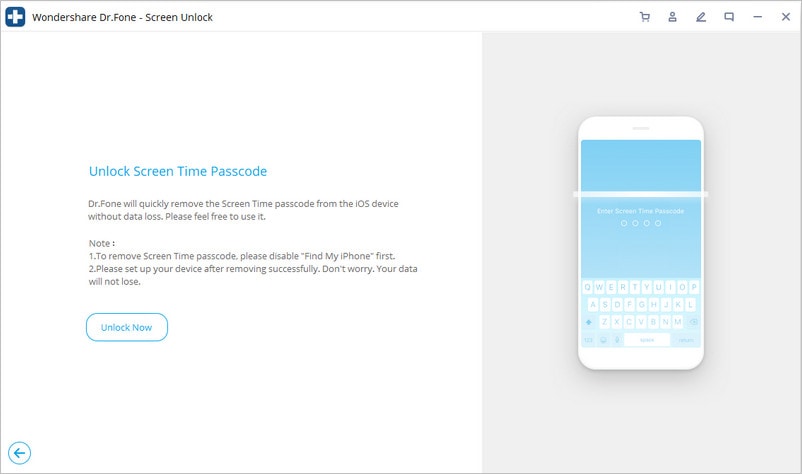
الخطوه 4: قم بإيقاف تشغيل ميزة "Find My iPhone"
هذه الخطوة ضرورية لإزالة رمز مرور وقت الشاشة من جهاز iOS الخاص بك. بعد ذلك ، تحتاج إلى التحقق مما إذا كانت ميزة "Find My iPhone" قيد التشغيل أو الإيقاف. في حالة تشغيله ، تحتاج إلى اتباع الإرشادات الخاصة بإيقاف تشغيل هذه الميزة ؛ خلاف ذلك ، يمكنك المتابعة إلى الخطوة 5.
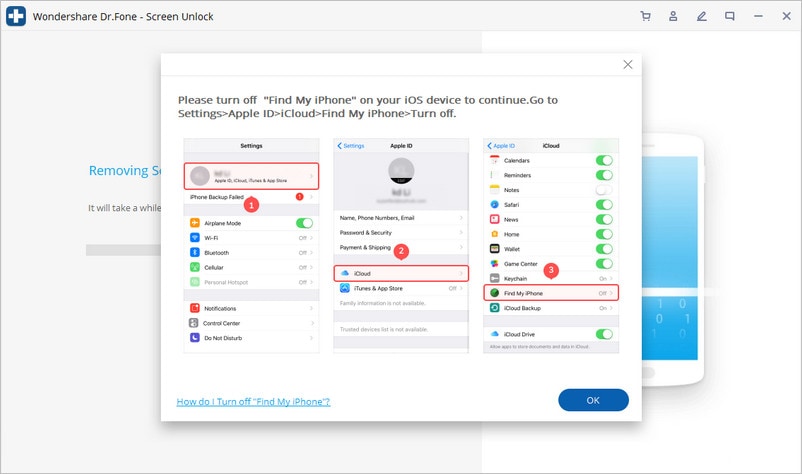
الخطوه 5: تمت إزالة رمز مرور وقت الشاشة
في الخطوة الأخيرة ، سيفتح Wondershare Dr.Fone رمز مرور وقت الشاشة بنجاح من جهاز iOS الخاص بك دون أي فقدان للبيانات والاحتفاظ ببيانات الجودة الأصلية.
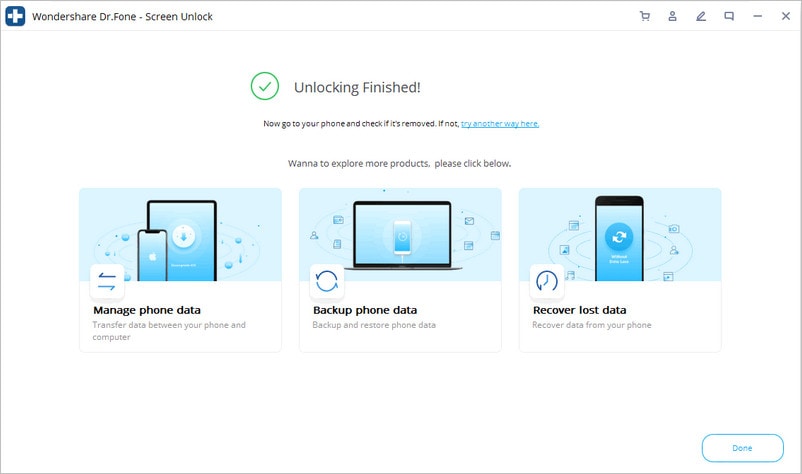
الجزء 3: إزالة كلمة مرور وقت الشاشة باستخدام iTunes مع فقد البيانات
هناك العديد من الحلول لكيفية تعطيل Screen Time بدون رمز مرور ، وأحدها يستخدم iTunes. نظرًا لأن iTunes هي خدمة دفق Apple Music ، فهذا هو السبب في قدرتها أيضًا على التعامل مع مشاكل أخرى مع أجهزة iOS مثل إزالة Screen Time Passcode ، إلخ.
يمكن لـ iTunes التعامل بسهولة مع عملية إعادة تعيين رمز مرور وقت الشاشة. ستؤدي إعادة تعيين جهاز iOS الخاص بك باستخدام iTunes إلى فقدان جميع بياناتك كما ستعيد ضبط وقت جهازك. يمكن للمشاهدين الذين ليس لديهم أشياء مهمة في جهاز iOS الخاص بهم ويريدون عن طيب خاطر استخدام هذا الإجراء اتباع الخطوات المذكورة أدناه:
الخطوة 1: افتح iTunes على جهاز الكمبيوتر الشخصي أو جهاز Mac. باستخدام كبل USB ، قم بتوصيل جهاز iOS بجهاز الكمبيوتر الخاص بك.
الخطوة 2:اضغط على أيقونة "iPhone" عندما تظهر على شاشة iTunes. من اللوحة اليمنى ، انقر فوق خيار "استعادة iPhone".
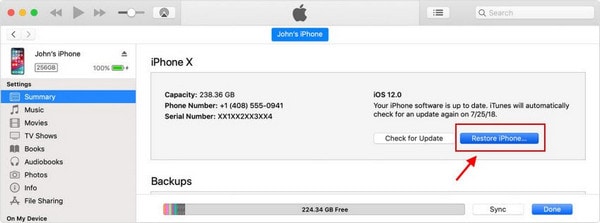
الخطوه 3: قم بتأكيد الإجراء الخاص بك عن طريق النقر فوق خيار "استعادة" وإكمال الإجراء.
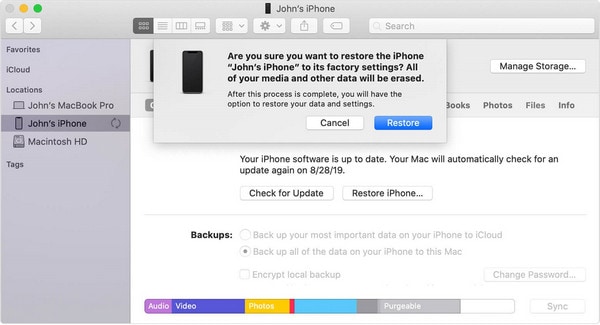
في حالة وجود بيانات نسخ احتياطي قبل وقت تعيين رمز مرور وقت الشاشة ، فيُسمح لك باستعادة النسخة الاحتياطية المتاحة للبيانات. ومع ذلك ، سيؤدي هذا الإجراء أيضًا إلى فقدان بعض البيانات.
الجزء 4: كيفية إزالة رمز مرور وقت الشاشة باستخدام أداة فك تشفير النسخ الاحتياطي؟
أداة Decipher Backup Tool هي إحدى أدوات استرداد النسخ الاحتياطي الموثوقة لأجهزة iOS. تدير هذه الأداة جميع أنواع استعادة البيانات من نسخة احتياطية مكسورة أو غير منقطعة لجهاز iOS الخاص بك. بالإضافة إلى ذلك ، فإن وظيفة Decipher Backup Tool تجعلها حلاً لكيفية تعطيل Screen Time بدون رمز مرور.
يجب اتباع بعض الخطوات لاستعادة رمز مرور وقت الشاشة الأصلي باستخدام أداة فك التشفير:
4.1 إنشاء نسخة احتياطية مشفرة لجهاز Mac أو iOS الخاص بك
الخطوة 1: قم بتوصيل جهاز iOS بجهاز الكمبيوتر الخاص بك باستخدام كابل USB. افتح "iTunes" على جهاز الكمبيوتر الخاص بك واضغط على رمز "iPhone" في الجزء العلوي من الشاشة.
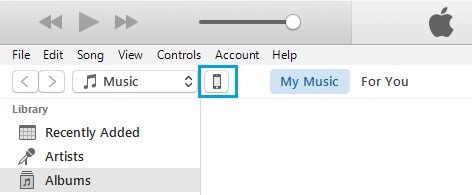
الخطوة 2: بعد ذلك ، انقر فوق علامة التبويب "الملخص" ثم حدد خيار "هذا الكمبيوتر". ثم حدد خيار "تشفير النسخ الاحتياطي على iPhone" واضغط على خيار "النسخ الاحتياطي الآن".
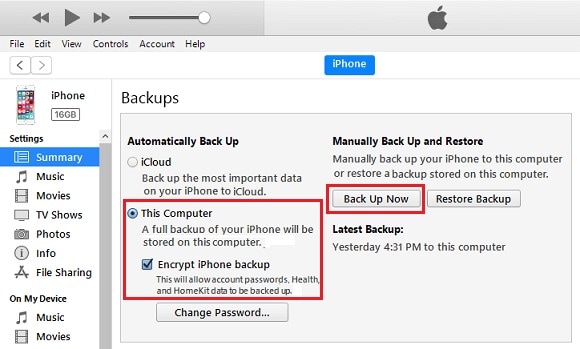
الخطوه 3: الآن ، أنت بحاجة إلى انتظار iTunes لإنشاء نسخة احتياطية لجهازك على جهاز الكمبيوتر الخاص بك.
4.2 استخدام أداة فك النسخ الاحتياطية لاستعادة رمز مرور وقت الشاشة
الخطوة 1: سيؤدي فتح فك النسخ الاحتياطي إلى إدراج جميع النسخ الاحتياطية المتوفرة على جهازك تلقائيًا. حدد "النسخ الاحتياطي المشفر لـ iPhone" من القائمة.
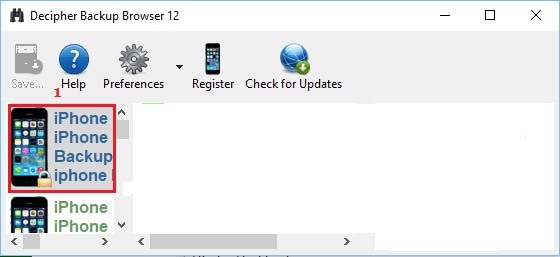
الخطوة 2: أدخل كلمة مرور iPhone المشفرة في النافذة المنبثقة على شاشتك.
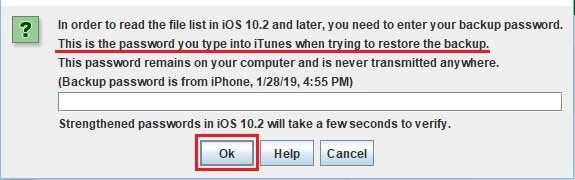
الخطوه 3:سيقوم Decipher Backup بإدراج محتوى النسخ الاحتياطي المتاح على iPhone. حدد "رمز مرور وقت الشاشة" من القائمة.
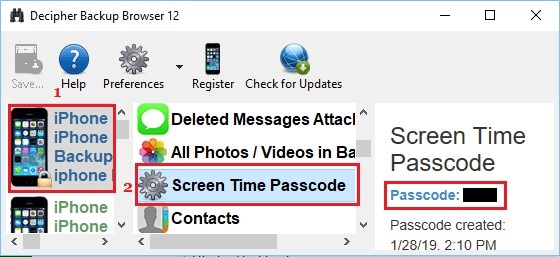
الخطوه 4: بعد النقر فوق "رمز مرور وقت الشاشة" ، سيعرض فك النسخ الاحتياطي رمز مرور وقت الشاشة بنجاح.
الجزء 5: طرق لتجنب إزالة رمز مرور وقت الشاشة
رموز المرور مطلوبة لأي إجراءات محتملة تحتاج إلى القيام بها على جهاز iOS الخاص بك إذا قمت بتعيين رمز مرور وقت الشاشة. هذا هو السبب الذي يجعل من المهم تذكر رموز المرور لجهاز iOS الخاص بك. في بعض الأحيان ، ينسى الأشخاص رموز المرور الخاصة بهم لسبب ما ، ولكنه يجعلهم يعيدون ضبط أجهزتهم بالكامل ويخاطرون ببياناتهم دون سبب.
لقد رأيت أعلاه حلول كيفية إزالة رمز مرور وقت الشاشة. فيما يلي بعض الطرق لتجنب نسيان رمز مرور وقت الشاشة لجهاز iOS الخاص بك:
- قم بإنشاء رمز مرور سهل
نقترح عليك إنشاء رمز مرور سهل ولكن قوي لجهاز iOS الخاص بك. سيساعدك ذلك على تذكره بسهولة كلما احتجت إلى إلغاء قفل رمز مرور وقت الشاشة.
- Utilize iCloud Keychain
iCloud Keychain هي خدمة أنشأتها Apple وتساعد المستخدمين على مزامنة كلمات المرور الخاصة بهم أو تخزينها أو إنشائها. في حالة نسيان رمز المرور الخاص بك في كثير من الأحيان ، وتسبب لك في إعادة تعيين جهاز iOS الخاص بك ، فإن iCloud Keychain يعد مساعدة رائعة. يسمح لك بتخزين رموز المرور المحدثة الخاصة بك للأجهزة المختلفة.
استنتاج
في هذه المقالة ، ناقشنا بعض الأدوات والتقنيات لحل كيفية تعطيل Screen Time بدون رمز مرور. يواجه معظم الأشخاص مشكلة نسيان رموز المرور الخاصة بهم ثم نتائج إعادة ضبط أجهزتهم وفقدان بياناتهم المهمة في بعض الأحيان.
لقد ذكرنا أيضًا بعض الأدوات لاستعادة البيانات المتوفرة في النسخة الاحتياطية لجهاز iOS. قد تجعلك بعض الطرق تتذكر رمز مرور وقت الشاشة الخاص بك وتتخلص من إزالة مشكلات رمز مرور وقت الشاشة.
فك الأقفال
- 1 فك قفل هواتف Samsung
- 1.1 نسيت كلمة مرور Samsung
- 1.2 فك قفل Samsung
- 1.3 تجاوز قفل Samsung
- 1.4 مولدات أكواد لفك قفل Samsung مجاناً
- 1.5 كود لفك قفل Samsung
- 1.6 أكواد سرية لSamsung
- 1.7 رمز شخصي لفك قفل بطاقة Samsung
- 1.8 أكواد فك قفل Samsung مجانية
- 1.9 فك قفل سيم Samsung مجاناً
- 1.10 تطبيقات فك قفل سيم غالاكسي
- 1.11 فك قفل Samsung S5
- 1.12 فك قفل Galaxy S4
- 1.13 فك قفل Samsung S3
- 1.14 كود فك قفل Samsung S3
- 1.15 اختراق Samsung S3
- 1.16 فك قفل Samsung غالاكسي S3ٍ
- 1.17 فك قفل Samsung S2
- 1.18 فك قفل سيم Samsung S2
- 1.19 كود فك قفل Samsung s2 مجاناً
- 1.20 مولدات أكواد فك قفل Samsung
- 1.21 قفل بصمة أصابع Samsung
- 1.22 شاشة قفل Samsung
- 1.24 قفل تنشيط Samsung
- 1.25 فك قفل Samsung غالاكسي
- 1.26 كلمة مرور فك قفل Samsung
- 1.27 إعادة تعيين Samsung مقفل
- 1.28 قفل شاشة Samsung S8/S7/S6/S5
- 1.29 S6 مقفل ولا يمكن الوصول إليه
- 2. كلمة مرور/قفل LG
- 2.1 فك قفل هاتف LG
- 2.2 إعادة تعيين قفل LG
- 2.3 شاشة قفل LG
- 2.4 أدوات تجاوز كلمة مرور LG
- 2.5 رمز شخصي احتياطي لهاتف LG
- 2.6 كود إعادة تعيين شاشة قفل LG
- 2.7 تجاوز التحقق من غوغل
- 2.8 الوصول إلى LG مقفل
- 2.9 فك قفل LG بدون كلمة مرور
- 3. كلمة مرور/قفل Android
- 3.1 إشعارات شاشة القفل
- 3.2 قفل أندرويد الذكي
- 3.3 قفل النمط على أندرويد
- 3.4 تهكير كلمة مرور واي فاي أندرويد
- 3.5 إعادة تعيين كلمة مرور Gmail في Android
- 3.7 عرض كلمة مرور واي فاي
- 3.9 تعطيل شاشة القفل
- 3.10 تطبيقات قفل شاشة Android
- 3.12 تطبيقات فك قفل Samsung
- 3.13 فك قفل شاشة Android بدون حساب Google
- 3.14 البرامج المصغرة على شاشة Android
- 3.15 إعادة تعيين كلمة مرور Android
- 3.16 خلفية شاشة Android
- 3.17 فك قفل Android دون PIN
- 3.18 نسيت كلمة مرور شاشة Android
- 3.19 قفل بصمات الأصابع لAndroid
- 3.20 فك قفل هاتف أندرويد
- 3.21 إعدادات شاشة قفل Android
- 3.21 أداة فك قفل مودم هواوي
- 3.21 فك قفل بوتلودر هواوي
- 3.22 فك قفل Android بشاشة مكسورة
- 3.23 تجاوز قفل شاشة Android
- 3.24 إعادة تعيين هاتف Android مقفل
- 3.25 إزالة قفل النمط لAndroid
- 3.26 نسيت كلمة مرور هاتف Android
- 3.27 فك قفل نمط Android دون إعادة تعيين
- 3.28 شاشة قفل النمط
- 3.29 نسيت قفل النمط
- 3.30 شاشة قفل الإيماء
- 3.31 تطبيقات قفل ببصمة الأصابع
- 3.32 تجاوز قفل شاشة Android باستخدام مكالمات الطوارئ
- 3.33 إلغاء قفل مدير جهاز Android
- 3.34 تجاوز كلمة مرور Android بدون إعادة تعيين المصنع
- 3.35 سحب لفك قفل الشاشة
- 3.36 قفل التطبيقات ببصمة الاصابع